职称申报软件使用说明
职称申报软件使用说明
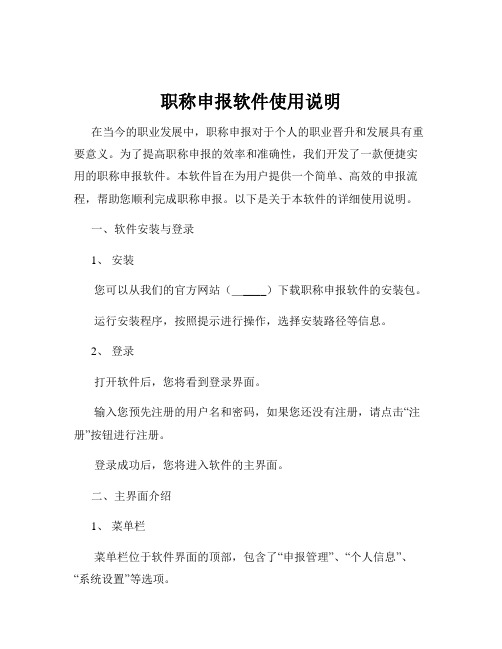
职称申报软件使用说明在当今的职业发展中,职称申报对于个人的职业晋升和发展具有重要意义。
为了提高职称申报的效率和准确性,我们开发了一款便捷实用的职称申报软件。
本软件旨在为用户提供一个简单、高效的申报流程,帮助您顺利完成职称申报。
以下是关于本软件的详细使用说明。
一、软件安装与登录1、安装您可以从我们的官方网站(_____)下载职称申报软件的安装包。
运行安装程序,按照提示进行操作,选择安装路径等信息。
2、登录打开软件后,您将看到登录界面。
输入您预先注册的用户名和密码,如果您还没有注册,请点击“注册”按钮进行注册。
登录成功后,您将进入软件的主界面。
二、主界面介绍1、菜单栏菜单栏位于软件界面的顶部,包含了“申报管理”、“个人信息”、“系统设置”等选项。
您可以通过点击不同的菜单选项,进入相应的功能页面。
2、侧边栏侧边栏提供了快速导航功能,包括“我的申报”、“申报进度”、“通知公告”等。
点击侧边栏的相应选项,可以快速切换到相关页面。
3、工作区工作区是您进行主要操作的区域,会根据您选择的功能模块显示不同的内容。
三、个人信息填写1、基本信息在“个人信息”页面,您需要填写您的姓名、性别、出生日期、身份证号码等基本信息。
请确保信息的准确性和完整性。
2、工作经历详细填写您的工作单位、工作时间、工作岗位及职责等工作经历信息。
3、教育背景输入您的学历层次、毕业院校、所学专业、毕业时间等教育背景信息。
4、联系方式填写您的手机号码、电子邮箱等常用联系方式,以便在申报过程中与您取得联系。
四、职称申报流程1、选择申报职称类型在“申报管理”页面,点击“新建申报”按钮。
从下拉菜单中选择您要申报的职称类型,如工程师、讲师、医师等。
2、填写申报信息根据系统提示,依次填写申报职称所需的各项信息,包括工作业绩、科研成果、获奖情况等。
对于需要上传证明材料的部分,如证书扫描件、论文等,请确保文件格式正确并清晰可读。
3、提交申报在填写完所有申报信息并确认无误后,点击“提交申报”按钮。
职称申报系统个人申报资料填写的指南
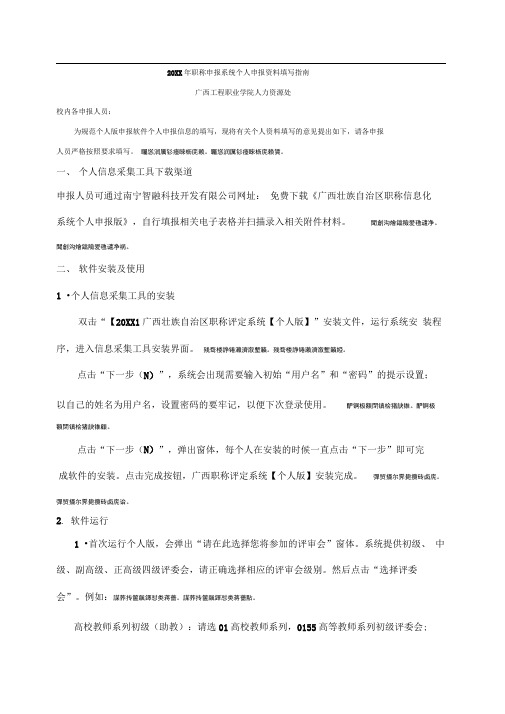
20XX年职称申报系统个人申报资料填写指南广西工程职业学院人力资源处校内各申报人员:为规范个人版申报软件个人申报信息的填写,现将有关个人资料填写的意见提出如下,请各申报人员严格按照要求填写。
矚慫润厲钐瘗睞枥庑赖。
矚慫润厲钐瘗睞枥庑赖賃。
一、个人信息采集工具下载渠道申报人员可通过南宁智融科技开发有限公司网址:免费下载《广西壮族自治区职称信息化系统个人申报版》,自行填报相关电子表格并扫描录入相关附件材料。
聞創沟燴鐺險爱氇谴净。
聞創沟燴鐺險爱氇谴净祸。
二、软件安装及使用1 •个人信息采集工具的安装双击“【20XX1广西壮族自治区职称评定系统【个人版】”安装文件,运行系统安装程序,进入信息采集工具安装界面。
残骛楼諍锩瀨濟溆塹籟。
残骛楼諍锩瀨濟溆塹籟婭。
点击“下一步(N)”,系统会出现需要输入初始“用户名”和“密码”的提示设置;以自己的姓名为用户名,设置密码的要牢记,以便下次登录使用。
酽锕极額閉镇桧猪訣锥。
酽锕极額閉镇桧猪訣锥顧。
点击“下一步(N)”,弹出窗体,每个人在安装的时候一直点击“下一步”即可完成软件的安装。
点击完成按钮,广西职称评定系统【个人版】安装完成。
彈贸摄尔霁毙攬砖卤庑。
彈贸摄尔霁毙攬砖卤庑诒。
2. 软件运行1 •首次运行个人版,会弹出“请在此选择您将参加的评审会”窗体。
系统提供初级、中级、副高级、正高级四级评委会,请正确选择相应的评审会级别。
然后点击“选择评委会”。
例如:謀荞抟箧飆鐸怼类蒋薔。
謀荞抟箧飆鐸怼类蒋薔點。
高校教师系列初级(助教):请选01高校教师系列,0155高等教师系列初级评委会;社科系列初级(研究实习员):请选08社会科学研究系列,0851广西教育厅初级评高校教师系列中级(讲师):请选01高校教师系列,0189高等教师系列中级评委会;工程系列中级(工程师):请选18工程系列,1819工程系列广西教育厅中级评审会;档案系列中级(馆员):请选25档案系列,2520档案系列广西档案局中级评审会。
个人职称评审软件操作说明
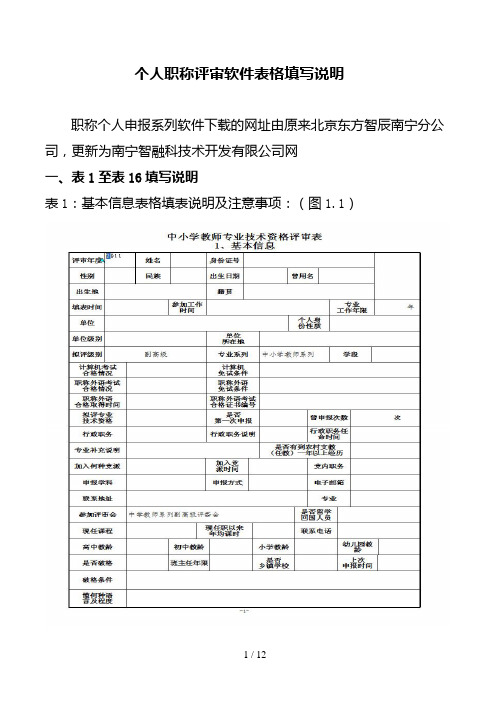
个人职称评审软件表格填写说明职称个人申报系列软件下载的网址由原来北京东方智辰南宁分公司,更新为南宁智融科技术开发有限公司网一、表1至表16填写说明表1:基本信息表格填表说明及注意事项:(图1.1)图1.1中小学教师系列专业资格评审表共16张表格,在表格栏中光标停在空白单元格时,表格底部栏都会显示本单元格填写说明及注意事项,根据提示填写自己对应信息,蓝底表格栏为双击进行选择性输入相应信息。
基本信息表填表注意:(1)身份证号填写第二代身份证号码18位,填写好认真核对是否有误。
(2)【照片单元格】作为职称申报通过技术资格证书书上使用证件照片,要求:照片要求上传清晰2寸白底免冠彩色数码证件照片,最小尺寸不低于398(宽)*535(高)像素。
建议采用照相馆拍照免冠证件照提供的标准照片数码文件。
(3)【单位】要求统一格式以单位公章为准(不需要在单位名称前加广西省、或广西壮族自治区等字样):如:北海市第一中学;北海市合浦县第四中学;北海市海城区第二小学;北海市铁山港XX中学;北海银海区XX学校等即可。
(4)【专业工作年限】是指从事专业技术资格以来的工作年限。
(5)【计算机考试合格情况】已经获得计算合格证书选择相应的参加全国计算机应用能力考试X个模块合格;达到免试条件的人员选免试。
(6)【职称外语考试合格情况】请选相应的选项注:职称外语、计算机免试操作步骤:个人填写职称外语、计算机应用能力考试免试审批表。
填写相应免试条件由基层单位审核免试条件是否符合签署意见盖章及经办人签字,报主管部门核准盖章(市辖县区须报县、区人力资源和社会保障局核准盖章),个人把审批表及相关佐证材料扫描到学历证电子档案【外语和计算机免试审批表】处即可(年龄免试扫描身份证及单位经查个人档案出据年龄证明材料)。
今年参加三月份考的职称外语因为未发证书在电子模块中把打印分数条扫描入。
(7)【单位所在地】市直学校及北海市卫生学校请统一填北海市市辖区,一县三区、涠洲旅游区按实际区域填。
最新中小学职称申报软件使用说明(精)
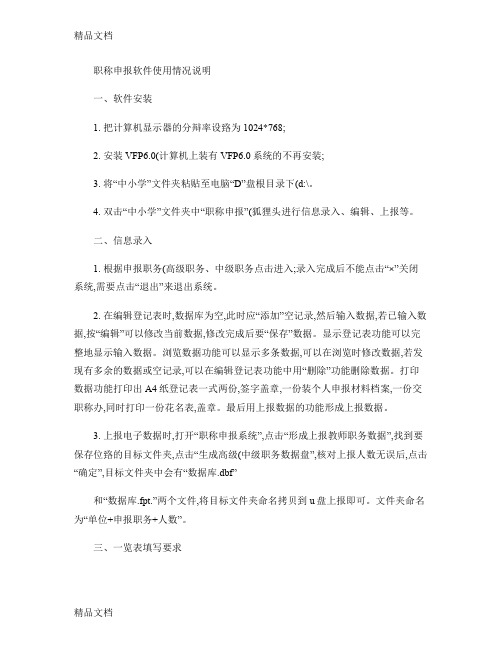
职称申报软件使用情况说明一、软件安装1. 把计算机显示器的分辩率设臵为1024*768;2. 安装VFP6.0(计算机上装有VFP6.0系统的不再安装;3. 将“中小学”文件夹粘贴至电脑“D”盘根目录下(d:\。
4. 双击“中小学”文件夹中“职称申报”(狐狸头进行信息录入、编辑、上报等。
二、信息录入1. 根据申报职务(高级职务、中级职务点击进入;录入完成后不能点击“×”关闭系统,需要点击“退出”来退出系统。
2. 在编辑登记表时,数据库为空,此时应“添加”空记录,然后输入数据,若已输入数据,按“编辑”可以修改当前数据,修改完成后要“保存”数据。
显示登记表功能可以完整地显示输入数据。
浏览数据功能可以显示多条数据,可以在浏览时修改数据,若发现有多余的数据或空记录,可以在编辑登记表功能中用“删除”功能删除数据。
打印数据功能打印出A4纸登记表一式两份,签字盖章,一份装个人申报材料档案,一份交职称办,同时打印一份花名表,盖章。
最后用上报数据的功能形成上报数据。
3. 上报电子数据时,打开“职称申报系统”,点击“形成上报教师职务数据”,找到要保存位臵的目标文件夹,点击“生成高级(中级职务数据盘”,核对上报人数无误后,点击“确定”,目标文件夹中会有“数据库.dbf”和“数据库.fpt.”两个文件,将目标文件夹命名拷贝到u盘上报即可。
文件夹命名为“单位+申报职务+人数”。
三、一览表填写要求1. “主管部门”:中小学正高级教师、中小学高级教师统一为“晋城市”,中小学一级教师填写所属县(市、区(市直学校填写晋城市教育局,市直其它单位填主管局;2. “工作单位”:同单位公章一致;3. “申报职务”:中小学正高级教师、中小学高级教师、中小学一级教师;4. “评审类别”:正常或破格;5. “姓名”:若是两个字,连起来填写,不能空格;6. “出生时间”、“毕业时间”、“资格时间”“聘任时间”等都是年四位、月两位,中间用“.”隔开(如2016.08;“资格时间”要与任职资格证书一致;“聘任时间”要与聘书上的时间一致。
河南省职称工作信息系统个人版使用说明
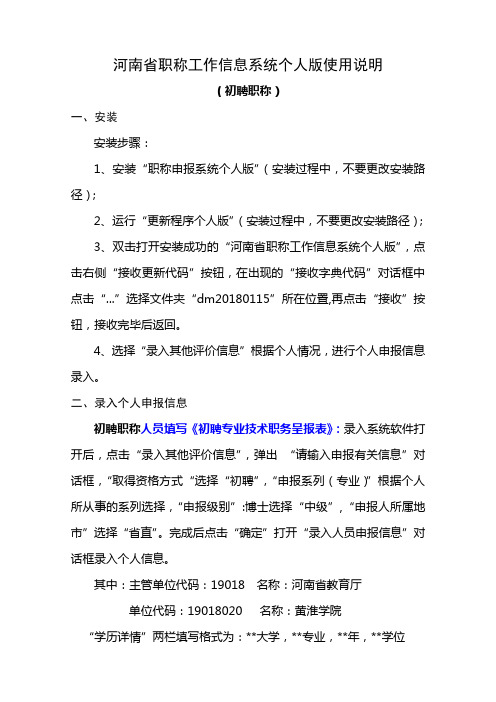
河南省职称工作信息系统个人版使用说明
(初聘职称)
一、安装
安装步骤:
1、安装“职称申报系统个人版”(安装过程中,不要更改安装路径);
2、运行“更新程序个人版”(安装过程中,不要更改安装路径);
3、双击打开安装成功的“河南省职称工作信息系统个人版”,点击右侧“接收更新代码”按钮,在出现的“接收字典代码”对话框中点击“...”选择文件夹“dm20180115”所在位置,再点击“接收”按钮,接收完毕后返回。
4、选择“录入其他评价信息”根据个人情况,进行个人申报信息录入。
二、录入个人申报信息
初聘职称人员填写《初聘专业技术职务呈报表》:录入系统软件打开后,点击“录入其他评价信息”,弹出“请输入申报有关信息”对话框,“取得资格方式“选择“初聘”,“申报系列(专业)”根据个人所从事的系列选择,“申报级别”:博士选择“中级”,“申报人所属地市”选择“省直”。
完成后点击“确定”打开“录入人员申报信息”对话框录入个人信息。
其中:主管单位代码:19018 名称:河南省教育厅
单位代码:19018020 名称:黄淮学院
“学历详情”两栏填写格式为:**大学,**专业,**年,**学位
“呈报单位考核审核意见”栏,需要学院院长签字,并盖学院公章。
之后的栏目,填写报到以来学习及适应新学期工作的准备情况。
录入完成后,点击“保存”。
三、申报电子信息上报
首先,在左侧列表窗口选中要上报的录入人员信息条,然后点击右侧的“上报申报信息”按钮,弹出“材料申报”对话框,在左侧“选择状态”处勾选需要上报的信息,点击右侧的“上报申报信息”按钮。
以要求名字为文件名保存为txt文件即可。
职称申报系统使用说明书

二级单位解释:
1、高校:高校中的二级单位用户为二级学院(系)等;
2、区县教委:区县教委的二级单位用户为中小学校等;
3、其他主管部门:其他主管部门的二级单位用户为学院(系)等。
2.1
在IE浏览器中输入地址:http://61.186.220.68回车后进入登录首页,如下图所示:
如果是没有用户名和密码的用户则需要先注册,如果已经注册了的则直接输入用户名、密码和验证码后进入系统。注册流程如下:
二级账号包括:二级单位(学院、系等)、中小学两种类型,有“*”的为必填项,单位名称可以自己输入,如果是中小学,则需要选择单位类型,其中所属单位必须选择且要选择正确,填写和选择所属单位界面如下图所示:
可以按照单位类型或者单位名称查询。填写完基本信息后,点击“确认注册”后送所属单位账号审核,审核通过后可以登录系统。
❸、重庆市高校教师外语学科高级职务评审表
❹、重庆市高校教师艺术学科高级职务评审表
❺、重庆市实验技术高级职务评审表
❻、重庆市高职高专、成人高校教师高级职务评审表
❼、重庆市教育系统社会科学研究高级职务评审表
❽、重庆市教育系统自然科学研究高级职务评审表
中小学审核评审表包含:
❶、重庆市中等职业学校教师高级职务评审表
2.3
2.
如果该单位下有用户注册,则需要该单位账户进行审核,审核界面如下图所示:
点击需要审核的人员,如果审核通过则点击审核通过单选按钮,如果选择审核不通过则点击审核不通过按钮,审核不通过则填写审核不通过对意见后点击确定按钮即可。
2.3
在用户管理中可以对该二级单位下已经注册通过对账户进行修改(修改基本信息和密码初始化)、删除、冻结用户信息,需要对某个账户进行操作,则先选中该账户(单击鼠标选中该行)。操作界面如下图所示:
2007职称系统软件说明

武汉市职称管理系统(2007区局版)使用手册一、系统概述武汉市职称管理系统(2007区局版)是在1998版、1999区局版、2001区局版、2003区局版的基础上改进与完善的。
主要用于采集申报评审、认定职称的个人数据,各主管部门专业技术职务(岗位)结构比例管理、初级职务评审管理,以利于武汉市职称评聘工作高效、顺利地开展。
本系统的使用对象为向武汉市报送专业技术人员职称材料的各主管部门和基层单位。
2007区局版与2001年及以前版本不兼容。
本系统的主要功能:1.申报职称的个人数据(含报省评审、市内评审以及认定对象)的录入、修改、查询、打印及删除;2.基层单位向主管部门、主管部门向上一级主管部门的个人数据上报以及上报个人数据的浏览;3.授权评委会日常工作部门接收市人事局反馈的申报人员编码、测试成绩以及评审结果;4.主管部门对其设定的初级评委会的评审和下文管理;5.对申报职称的个人数据的部分申报条件进行自动审核。
6.评审政策查询。
含正常申报学历资历条件、破格申报条件、评审条件。
本系统的特点:1.界面友好,操作方便;2.有利于比较全面、准确地填写申报人员的各项数据,并减轻工作量,提高效率;3.既能实现高、中级申报人员数据的上报,又能实现初级参评人员的评审管理,并对初级通过人员进行下文。
4. 为数据远程EMAIL传送与接收提供了便利。
二、系统环境本系统所要求的硬件环境:1. CPU为Pentium级以上的计算机;2.内存至少为8M;3.硬盘的自由空间至少为20M;4. 3寸软盘驱动器或另配光盘驱动器;5.鼠标器。
本系统所要求的软件环境:1.中文Windows 95以上;2.系统显示模式大于或等于640X480。
三、发行本系统以两种存储介质进行发行,用户可选择其中一种:1. 3寸软盘(共计六张),此类发行针对只有3寸软盘驱动器的用户(简称A类用户);2.光盘发行(一张),此类发行针对有光盘驱动器的用户(简称B类用户)。
山东省职称评审管理系统-个人申报程序使用说明
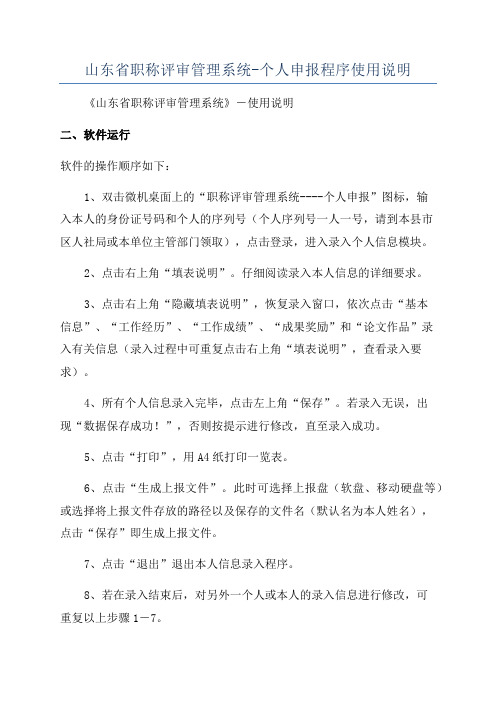
山东省职称评审管理系统-个人申报程序使用说明
《山东省职称评审管理系统》-使用说明
二、软件运行
软件的操作顺序如下:
1、双击微机桌面上的“职称评审管理系统----个人申报”图标,输
入本人的身份证号码和个人的序列号(个人序列号一人一号,请到本县市
区人社局或本单位主管部门领取),点击登录,进入录入个人信息模块。
2、点击右上角“填表说明”。
仔细阅读录入本人信息的详细要求。
3、点击右上角“隐藏填表说明”,恢复录入窗口,依次点击“基本
信息”、“工作经历”、“工作成绩”、“成果奖励”和“论文作品”录
入有关信息(录入过程中可重复点击右上角“填表说明”,查看录入要求)。
4、所有个人信息录入完毕,点击左上角“保存”。
若录入无误,出
现“数据保存成功!”,否则按提示进行修改,直至录入成功。
5、点击“打印”,用A4纸打印一览表。
6、点击“生成上报文件”。
此时可选择上报盘(软盘、移动硬盘等)或选择将上报文件存放的路径以及保存的文件名(默认名为本人姓名),
点击“保存”即生成上报文件。
7、点击“退出”退出本人信息录入程序。
8、若在录入结束后,对另外一个人或本人的录入信息进行修改,可
重复以上步骤1-7。
9、只要上报的文件名不重复,可用一张软盘上报多人信息。
个人将上报盘上报到主管部门。
三、注意事项
2、每个人的序列号,相当于本人评审职称的“身份证号”,是做为本人评审用的唯一档案号,个人要妥善保管。
3、本系统在生成上报文件时,微机中要有Office办公软件支持,否则生不成上报盘。
职称申报系统个人申报填写指南
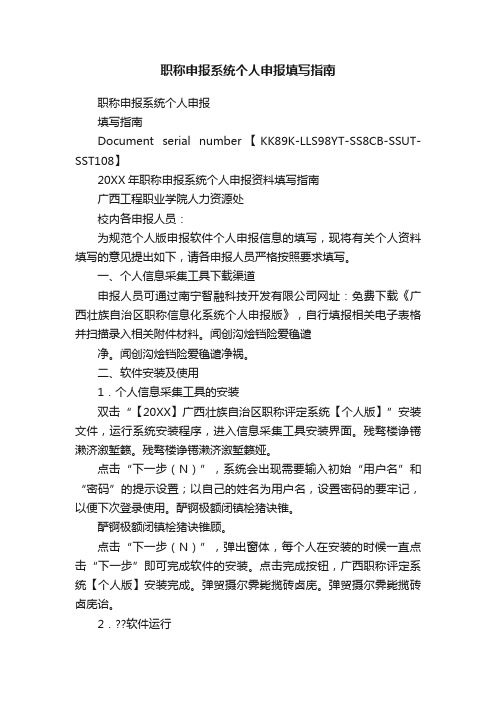
职称申报系统个人申报填写指南职称申报系统个人申报填写指南Document serial number【KK89K-LLS98YT-SS8CB-SSUT-SST108】20XX年职称申报系统个人申报资料填写指南广西工程职业学院人力资源处校内各申报人员:为规范个人版申报软件个人申报信息的填写,现将有关个人资料填写的意见提出如下,请各申报人员严格按照要求填写。
一、个人信息采集工具下载渠道申报人员可通过南宁智融科技开发有限公司网址:免费下载《广西壮族自治区职称信息化系统个人申报版》,自行填报相关电子表格并扫描录入相关附件材料。
闻创沟烩铛险爱氇谴净。
闻创沟烩铛险爱氇谴净祸。
二、软件安装及使用1.个人信息采集工具的安装双击“【20XX】广西壮族自治区职称评定系统【个人版】”安装文件,运行系统安装程序,进入信息采集工具安装界面。
残骛楼诤锩濑济溆堑籁。
残骛楼诤锩濑济溆堑籁娅。
点击“下一步(N)”,系统会出现需要输入初始“用户名”和“密码”的提示设置;以自己的姓名为用户名,设置密码的要牢记,以便下次登录使用。
酽锕极额闭镇桧猪诀锥。
酽锕极额闭镇桧猪诀锥顾。
点击“下一步(N)”,弹出窗体,每个人在安装的时候一直点击“下一步”即可完成软件的安装。
点击完成按钮,广西职称评定系统【个人版】安装完成。
弹贸摄尔霁毙揽砖卤庑。
弹贸摄尔霁毙揽砖卤庑诒。
2.??软件运行1.首次运行个人版,会弹出“请在此选择您将参加的评审会”窗体。
系统提供初级、中级、副高级、正高级四级评委会,请正确选择相应的评审会级别。
然后点击“选择评委会” 。
例如:谋荞抟箧飙铎怼类蒋蔷。
谋荞抟箧飙铎怼类蒋蔷点。
高校教师系列初级(助教):请选01高校教师系列,0155高等教师系列初级评委会;社科系列初级(研究实习员):请选08社会科学研究系列,0851广西教育厅初级评委会;高校教师系列中级(讲师):请选01高校教师系列,0189高等教师系列中级评委会;工程系列中级(工程师):请选18工程系列,1819工程系列广西教育厅中级评审会;档案系列中级(馆员):请选25档案系列,2520档案系列广西档案局中级评审会。
山东省教育系统职称申报系统-安装及操作说明
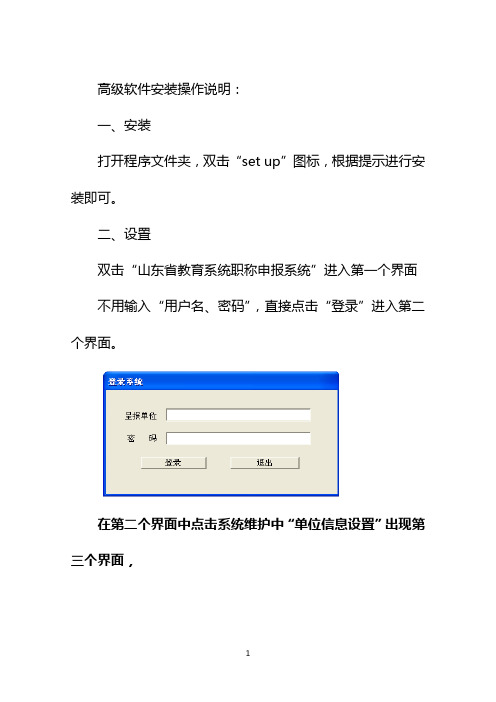
高级软件安装操作说明:一、安装打开程序文件夹,双击“set up”图标,根据提示进行安装即可。
二、设置双击“山东省教育系统职称申报系统”进入第一个界面不用输入“用户名、密码”,直接点击“登录”进入第二个界面。
在第二个界面中点击系统维护中“单位信息设置”出现第三个界面,在第三个界面中1.选择呈报单位:选择临沂市教育局,然后单击确定进入第四个界面“学校信息”2.学校信息设置①学校名称从下拉列表中选择,如果学校名称和公章不一致或不存在的请直接在“学校”中输入学校的全称(与公章相同)。
②教育主部门选择:沂水县教育局。
③学校所在地:县直和沂水镇选择“城市”,其它选择“乡镇”。
④选择保存后,关闭该界面。
3.年度设置:点击“申报管理”,在左下角选择“2010年”三、个人信息录入单击“申报录入”进入个人信息录入界面1.工作单位(学校名称):从下拉列表中选择。
2.姓名:录入注意不能出现空格3.身份证号:如实填写4.性别:如实填写5.参加工作时间:如实填写6.行政职务必须填“无”7.教龄:如实填写8.任班主任年限:如实填写9.现从事专业(任教学科):如实选择(如高中数学)。
10.专业方向:为空11.现职称系列:请如实选择12.现职称:请如实选择13.评审时间:如实填写14.首聘时间:如实填写15.同一职级任职年限:如实填写16.拟晋职称系列:请如实选择17.拟晋职称:请如实选择18.是否破格:选择“否”19.第一学历:如实选择20.最高学历:选择这次晋升职称用合格学历21.毕业时间:如实填写22.毕业学校:如实填写23.学位:有的如实填,没有学位的填“无”24.授予单位:有的如实填,没有学位的填“无”25.授予时间:有的如实填,没有的空着。
录入完毕后点击保存完成1个人的信息录入。
四、数据上报所有人信息录入完毕后,点击数据上报,生成一个名为“临沂市教育局申报人员”的文件,将这个文件改名为你单位名称。
最后将合格数据报人事科(用U盘)。
武汉市职称管理系统使用说明(职称申报)
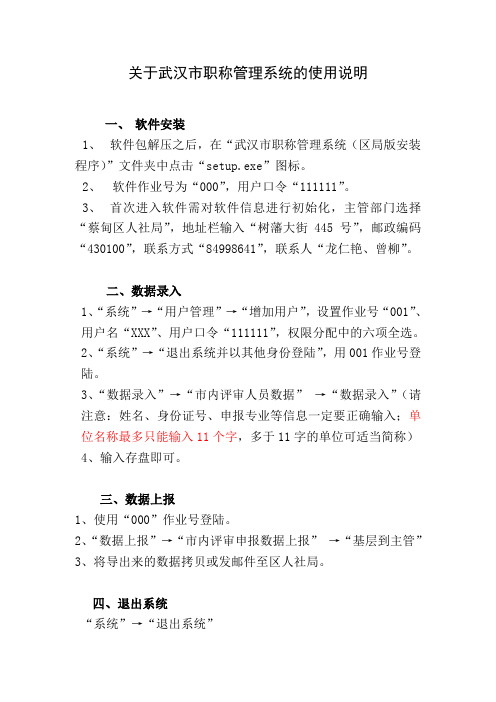
关于武汉市职称管理系统的使用说明
一、软件安装
1、软件包解压之后,在“武汉市职称管理系统(区局版安装程序)”文件夹中点击“setup.exe”图标。
2、软件作业号为“000”,用户口令“111111”。
3、首次进入软件需对软件信息进行初始化,主管部门选择“蔡甸区人社局”,地址栏输入“树藩大街445号”,邮政编码“430100”,联系方式“84998641”,联系人“龙仁艳、曾柳”。
二、数据录入
1、“系统”→“用户管理”→“增加用户”,设置作业号“001”、用户名“XXX”、用户口令“111111”,权限分配中的六项全选。
2、“系统”→“退出系统并以其他身份登陆”,用001作业号登陆。
3、“数据录入”→“市内评审人员数据”→“数据录入”(请注意:姓名、身份证号、申报专业等信息一定要正确输入;单位名称最多只能输入11个字,多于11字的单位可适当简称)
4、输入存盘即可。
三、数据上报
1、使用“000”作业号登陆。
2、“数据上报”→“市内评审申报数据上报”→“基层到主管”
3、将导出来的数据拷贝或发邮件至区人社局。
四、退出系统
“系统”→“退出系统”。
职称申报系统客户端使用说明
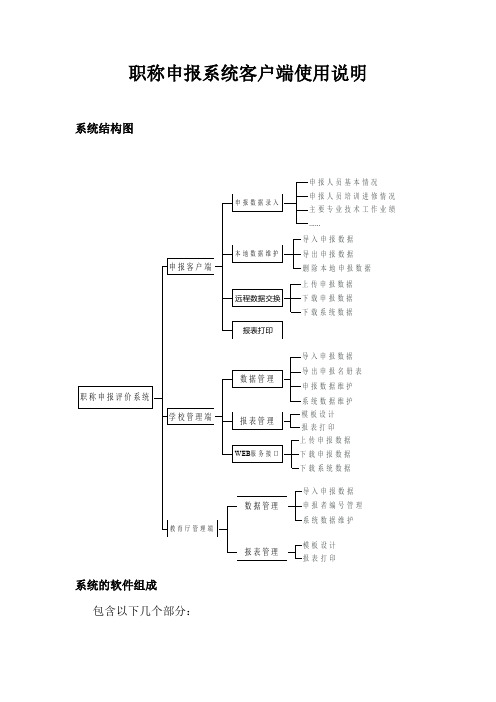
职称申报系统客户端使用说明系统结构图报人员培训进修情况报人员基本情况除本地申报数据出申报数据入申报数据统数据维护报者编号管理入申报数据表打印板设计报数据维护出申报名册表入申报数据统数据维护表打印板设计系统数据申报数据申报数据要专业技术工作业绩载系统数据载申报数据传申报数据系统的软件组成包含以下几个部分:1.职称申报客户端:申报职称的老师使用,用于填写申报数据,打印各种申报报表等;2.职能部门审核端:供申报者所在部门的负责人填写基层单位考核意见、人事处审核论文著作、学工部审核40岁以下青年教师的学生思想政治工作考核、组织部审核教师的师德考核结果、人事处审核申报者的基础数据、教务处审核教师的教学情况等等;3.人事处管理端:高校人事处使用,用于管理系统的申报、审核及评审过程,管理申报者的申报数据等;4.WEB服务接口:配置学校的服务器的接口;1客户端的安装1.1软件的安装下载了《职称申报系统客户端》软件包后,点击包里的setup.exe 程序,按照如下的步骤完成安装过程:运行setup.exe程序后,出现如下界面:图 1-1 客户端安装步骤一点击“确定”按钮,进入到如下界面:图 1-2 客户端安装步骤二点击“下一步”,进入如下界面:图 1-3 客户端安装步骤三选中“同意”,点击“下一步”,进入如下界面:图 1-4 客户端安装步骤四有三种安装方式,分别是:只安装打印程序。
该方式用于将导出的打印文档拷贝到有打印机的机器上打印。
只安装职称申报程序。
该方式安装后,用户可以利用计算机填写申报材料。
完全安装。
该方式将安装程序的所有内容。
建议选择“完全安装”,点击“下一步”,进入如下界面:图 1-5 客户端安装步骤五此处选择程序要安装的路径,可以直接取缺省路径,点击“下一步”开始安装程序,如果安装成功,则显示如下的界面:图 1-6 客户端安装步骤六关闭安装的窗口,此时你会发现,在桌面上显示有1个图标(职称申报系统客户端)和1个文件夹(打印程序)。
职称评审管理系统软件用户使用手册
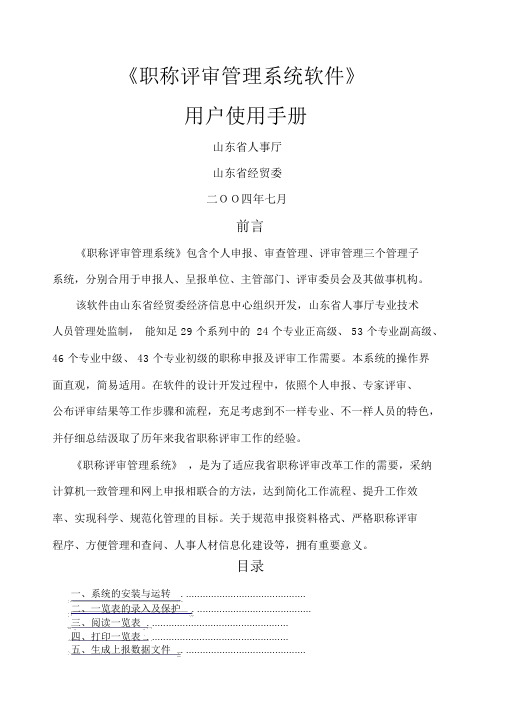
《职称评审管理系统软件》用户使用手册山东省人事厅山东省经贸委二OO四年七月前言《职称评审管理系统》包含个人申报、审查管理、评审管理三个管理子系统,分别合用于申报人、呈报单位、主管部门、评审委员会及其做事机构。
该软件由山东省经贸委经济信息中心组织开发,山东省人事厅专业技术人员管理处监制,能知足 29 个系列中的 24 个专业正高级、 53 个专业副高级、46 个专业中级、 43 个专业初级的职称申报及评审工作需要。
本系统的操作界面直观,简易适用。
在软件的设计开发过程中,依照个人申报、专家评审、公布评审结果等工作步骤和流程,充足考虑到不一样专业、不一样人员的特色,并仔细总结汲取了历年来我省职称评审工作的经验。
《职称评审管理系统》,是为了适应我省职称评审改革工作的需要,采纳计算机一致管理和网上申报相联合的方法,达到简化工作流程、提升工作效率、实现科学、规范化管理的目标。
关于规范申报资料格式、严格职称评审程序、方便管理和查问、人事人材信息化建设等,拥有重要意义。
目录一、系统的安装与运转. ...........................................二、一览表的录入及保护. .........................................三、阅读一览表 . .................................................四、打印一览表 . .................................................五、生成上报数据文件. ...........................................六、数据文件上报. ...............................................七、翻开指定的数据库. ...........................................八、帮助 . .......................................................第二篇审查管理子系统...............................................一、系统的安装与运转. ...........................................二、系统功能菜单操作说明. .......................................1、系统保护 .................................................2、申报接收 .................................................3、上报数据文件.............................................4、查问打印 .................................................5、数据保护 .................................................6、帮助 .....................................................第三篇评审管理子系统...............................................一、系统的安装与运转. ...........................................二、系统功能菜单操作说明. .......................................1、系统保护 .................................................2、接收审查 .................................................3、评审管理 .................................................4、数据保护 .................................................5、评审结果 .................................................6、查问打印 .................................................7、准考据生成...............................................8、帮助 .....................................................第四篇评审管理子系统——网络化评审.................................一、确立评委会方式为“经过网络评审”(管理员)..................二、增添评委用户(管理员). .....................................三、进入网上评审窗口(操作者:评委). ...........................四、进行网络评审(操作者:评委). ...............................五、进行评审状况检测(管理员). .................................六、评审结果汇总打印(操作员:管理员)——同一般评审操作.......七、网络评审流程图. .............................................第五篇《职称评审管理系统》保护及使用注意事项.......................一、《职称评审管理系统》注意事项. ................................二、各版本注意事项. .............................................软件运转环境1、个人申报和审查管理子系统硬件配置:CPU:PII 及以上;内存:128MB及以上;可用空间100MB及以上; CD-ROM 驱动器;软件配置:WIN98(第二版 ) 及以上操作系统2、评审管理子系统硬件配置:服务器建议最低配置:CPU:;内存: 256MB;硬盘空间 20G客户端建议最低配置: CPU:800MHZ;内存: 64MB;硬盘空间5G 软件配置:服务器: WIN2000及以上操作系统,支持SQLServer客户端: WIN98以上第一篇个人申报子系统一、系统的安装与运转(一)系统安装。
- 1、下载文档前请自行甄别文档内容的完整性,平台不提供额外的编辑、内容补充、找答案等附加服务。
- 2、"仅部分预览"的文档,不可在线预览部分如存在完整性等问题,可反馈申请退款(可完整预览的文档不适用该条件!)。
- 3、如文档侵犯您的权益,请联系客服反馈,我们会尽快为您处理(人工客服工作时间:9:00-18:30)。
职称申报软件使用说明
1、安装:
先安装软件,方法同普通软件。
一般来说,从QQ上下来的软件的格式均为“xxxx.exe.重命名”,先去掉“.重命名”才能安装。
2、软件类别:
助理级职称一律使用认定库,助理政工师使用“认定库(政工)”,其他系列使用“认定库”。
中高级职称中,经济系列、会计系列等需要通过国家考试的,使用认定库;工程系列使用评审库,政工系列使用评审库(政工)。
3、复制:
从职称评审(政工)软件中复制信息到外部时,软件的输入法应该是中文的,粘贴文本的输入法也必须是中文的,否则会出现乱码。
4、保存:
在填写软件后,要注意点“保存”,检查数据合法性!请注意如果在核对数据无误但电脑依然报错的情况下,可在电脑显示错误记录处,点击已填记录后紧接着的空白记录行,执行“删掉此行记录”(点击表格后,表格上方浮现的工具条中的第一个符号),再执行保存、检查数据合法性。
5、备份:
填好表格后,必须要点击“备份”,“报送文件名”导出为RPU文件才可。
6、查看、修改已有认定文件备份:
在查看RPU文件时,要先打开软件,点击“恢复”,在弹出选择框中选择要查看的RPU文件。
如要修改上报的信息,在每次修改后都必须重新“备份”生成RPU,否则修改信息无法保存在RPU中。
如有其他问题,请及时与分局人力资源部黄德志联系(QQ:786229224)。
